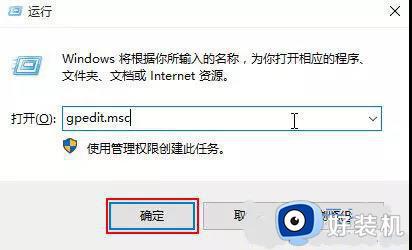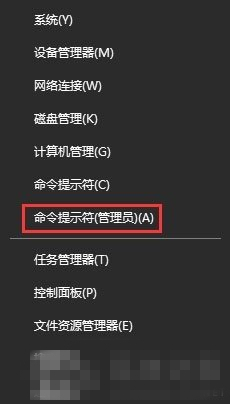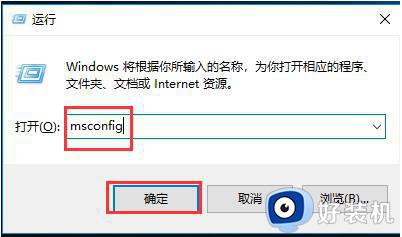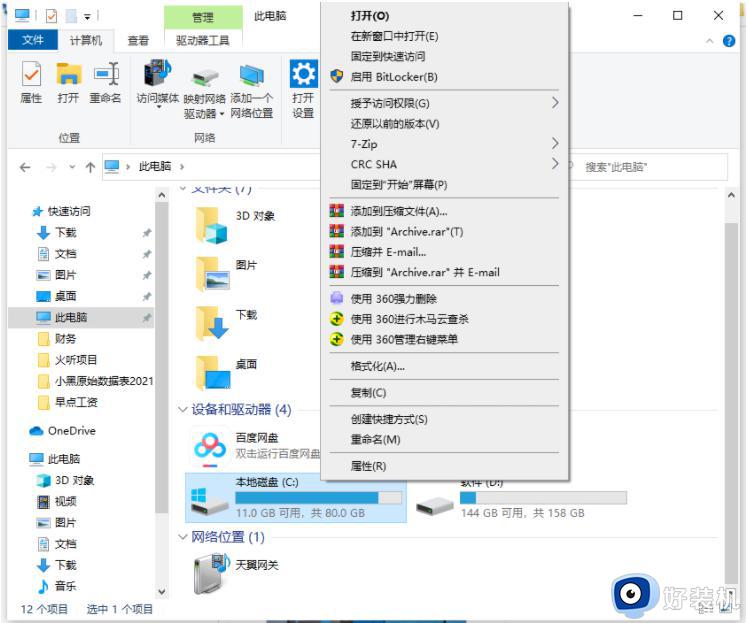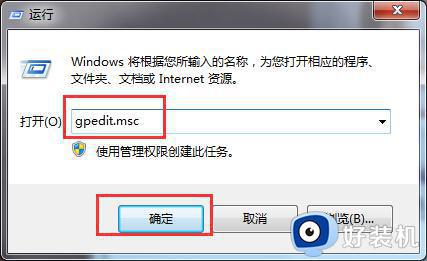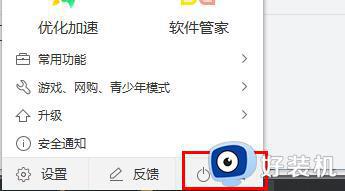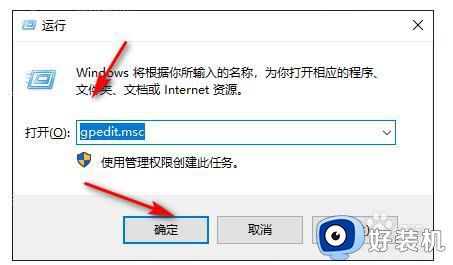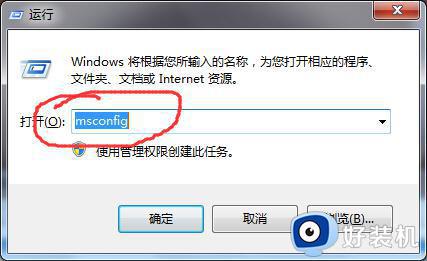win10更新后网速变慢如何解决 win10更新后网速变慢的解决方法
win10电脑更新不仅可以修复漏洞和错误,还能提升计算机的性能和稳定性,因此每个一段时间系统都会更新升级。但是,有用户遇上win10系统更新后网速变慢的情况,检测网线接口都没问题,针对此疑问,接下去介绍win10更新后网速变慢的解决方法。
具体方法如下:
1、打开win10管理员模式的命令提示符(右键单击开始按钮选择即可)。
2、键入:netsh interface tcp show global 并回车,查看接收窗口自动调节级别是否为 Normal(正常的)。
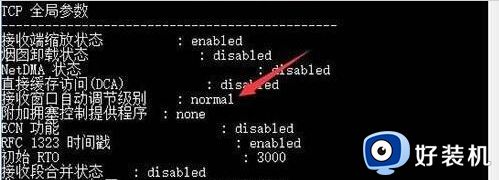
3、如果是,接着键入:netsh int tcp set global autotuninglevel=disabled 并回车。改为Disabled。
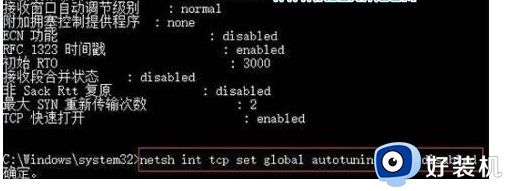
4、如果第二步中接收窗口自动调节级别为Disabled 则无需调整。
5、如果想要改回Normal 则键入:netsh int tcp set global autotuninglevel=normal。

6、如果觉得改成Disabled 后速度并没有明显提升那么可以改回去或者就关闭,只要不出现明显变慢即可。

以上就是win10系统更新后网速变慢的解决方法,简单设置之后,电脑网速变流畅了。